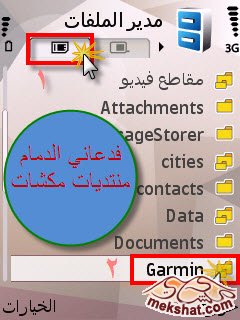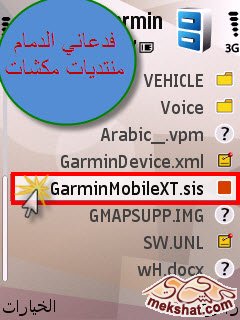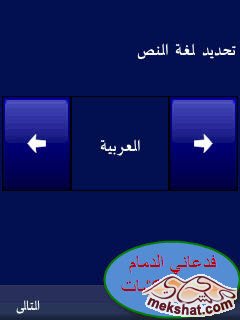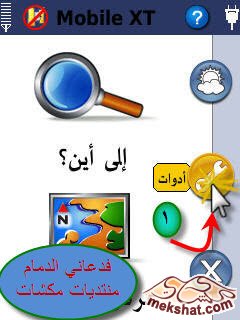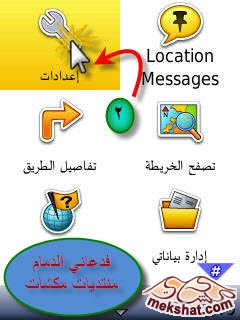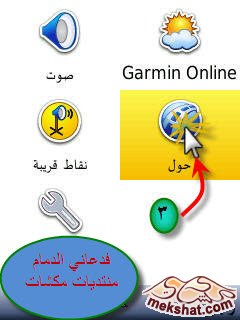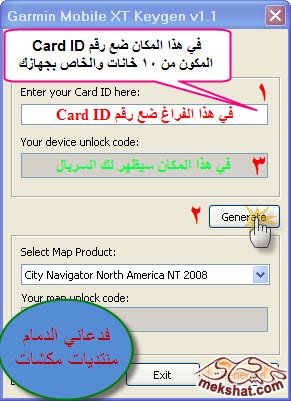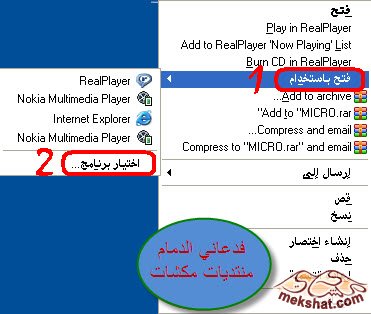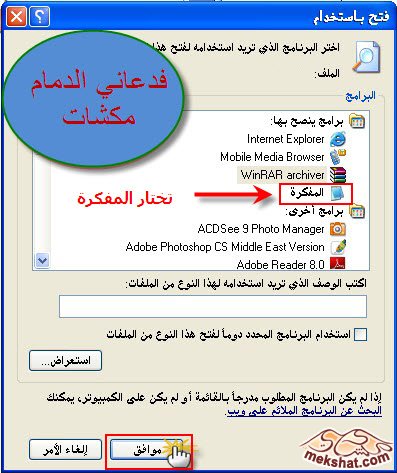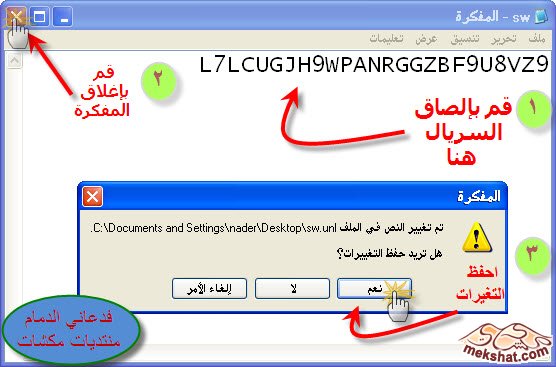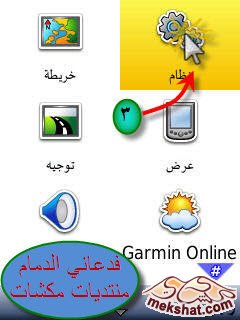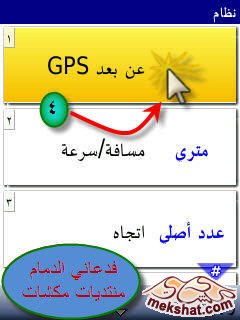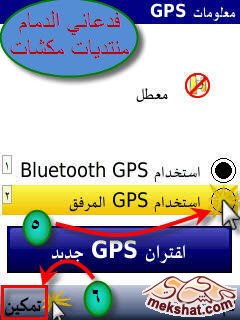ثم ستظهر لك هذي الصورة
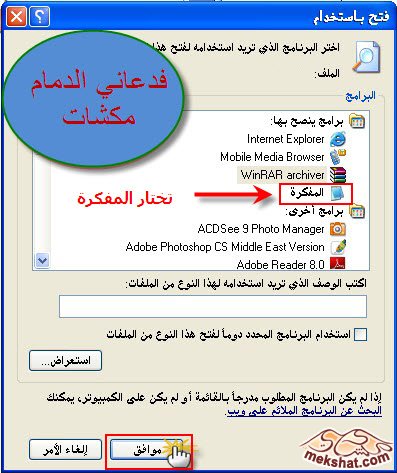 سيتم فتح الملف باستخدام المفكرة
قم بإلصاق السريال بداخله
واحفظ التغيرات التي حصلت على الملف كما في هذي الصورة
سيتم فتح الملف باستخدام المفكرة
قم بإلصاق السريال بداخله
واحفظ التغيرات التي حصلت على الملف كما في هذي الصورة
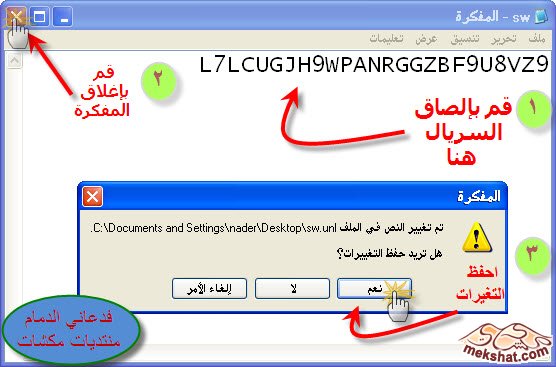 وقم بإرسال هذا الملف الى جوالك وضعه في بطاقة الذاكرة بداخل مجلد Garmin
عن طريق قاري الذاكره او الكيبل ( اختر وضع نقل البيانات)
8- اعد تشغيل الجوال
وقم بإرسال هذا الملف الى جوالك وضعه في بطاقة الذاكرة بداخل مجلد Garmin
عن طريق قاري الذاكره او الكيبل ( اختر وضع نقل البيانات)
8- اعد تشغيل الجوال
الان توجه الى البرنامج ثم الاعدادت و تأكد ان الجي بي اس المحدد هو الجي بي اس الداخلي
وهذه طريقة تفعيل الجي بي اس الداخلي بالصور
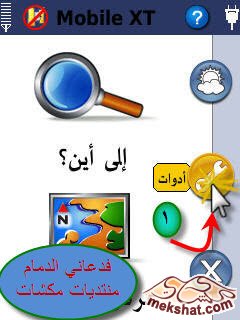
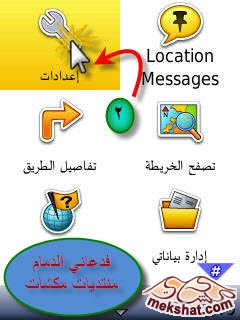
-----------
انظر هذي الصورة للتأكد من اختيار الجي بي اس الداخلي
اذا لم يظهر معك خيار (استخدام GPS المرفق)
معنى ذلك ان هناك مشكلة في خطوات الكيجن ولم تطبقها بالشكل الصحيح
فائدة الكيجن بانه يجعل برنامج القارمن يتعرف على GPS الداخلي
---------
وهذي الصورة تبين انه شبك بالأقمار الصناعية وجاهز للملاحة
ملاحظة مهمة : الجي بي اس (الماجلان) مايشبك بالاقمار الصناعية اذا كان هناك حاجز يعزله عن الاقمار الصناعية
يعني داخل البيت مايشتغل لازم تطلع في الحوش او السيارة
بعد تركيب البرنامج والخريطة والتأكد من عمله بشكل كامل
أولا:
الرجاء التوجه إلى
أدوات
ثم
إعدادات
ثم
خريطة
ثم
النزول إلى آخر خيار وهو ميزات الخرائط
ومن ثم وضع الخيارات كالتالي
مواقعي>>>>>>> علامة كبيرة
poi >>>>>>> علامة كبيرة
نقاط جغرافية >>>>علامة كبيرة
علامة الشارع>>>علامة صغيرة
مدينة كبيرة>>>>علامة كبيرة
مدينة متوسطة>>>علامة متوسطة
مدينة صغيرة>>>علامة صغيرة
بلدة صغيرة>>>>>علامة صغيرة
نهر بحيرة>>>>>>علامة صغيرة
حديقة حرم الخ>>>>>>علامة صغيرة
(الخيار الأخير هو الذي يظهر الفياض وأسمائها ) ضروري جدا
واللي ماظهرت معاه الفياض يروح إلى
أدوات
ثم
إدارة بياناتي
ثم
مجموعات الخرائط
ثم يختار المفتاح الأيسر maosource
وتظهر له ثلاث خرائط
يلغي علامة الصح من city navigator
مع إبقاء علامتين الصح على الخريطتين الاخرتين
ومن ثم تم.
وهذا يعني أزالة خريطة المدينة لكي تظهر خرائط البر بوضوح وعند الرجوع للمدينة قم بإرجاع علامة الصح على خريطة المدينة
ثانيا:
للبحث عن كل شيء قريب منك من محطات بنزين ومن فياض ومن ضلعان ومن دحول ومن كل شيء مسجل بالقارمن بالقرب منك توجه كالتالي
توجه إلى
إلى أين ؟ علامة المجهر
ثم
points of interest
ثم
تهجئة الاسم
بعد البحث اختر الغاء لمشاهدة كل ماهو قريب منك أو أختر تهجئة لتحديد مايهمك من جميع المعروض مثل أن تكتب وقود أو فيضة وتعمل بحث سيجلب لك الأشياء التي طلبتها .
ثالثا:
الأخوان الذين لم يستطيعوا أختيار وضع نقل البيانات يجب عليهم تغيير ذاكرة الرسائل إلى ذاكرة الهاتف ومن ثم توصيل الكيبل من جديد واختيار وضع نقل البيانات.وسيعمل معهم بإذن الله
انتهى الشرح نأمل منكم الدعاء لوالدي بالرحمة والتصويت لموضوعي لأجمل 3 مواضيع.







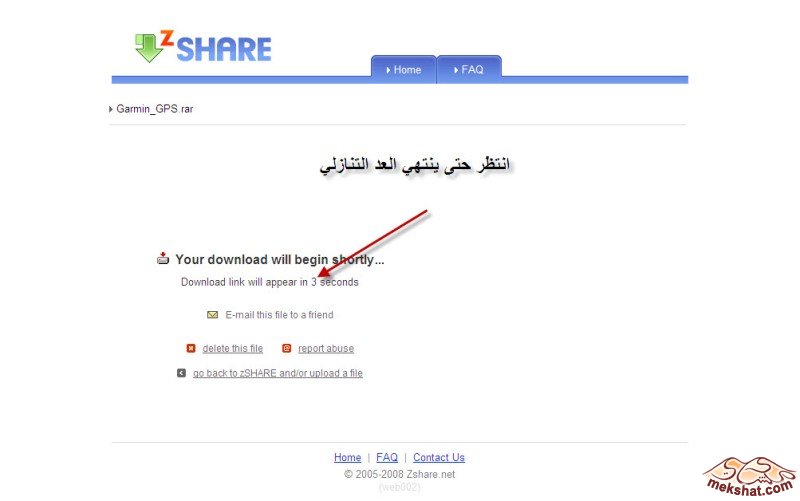
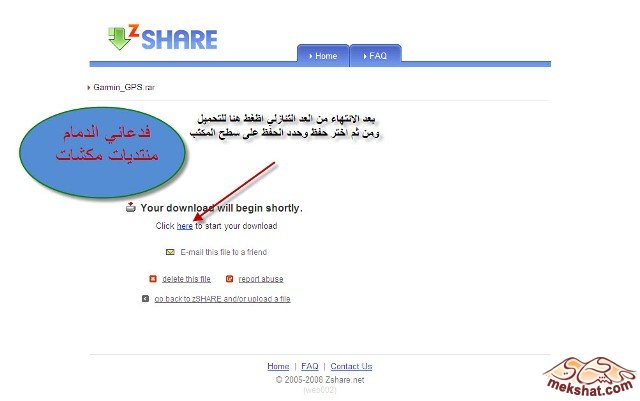






 رد مع اقتباس
رد مع اقتباس